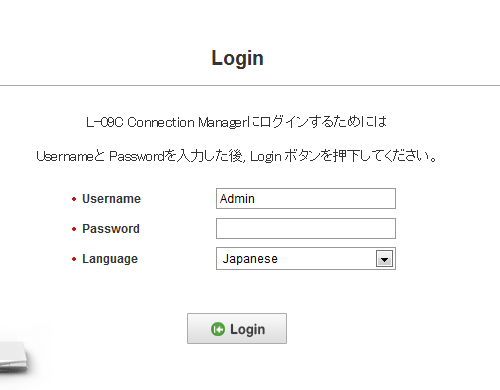
かんたんセットアップマニュアルや説明書をご覧いただき、パソコンなどからL-09Cへの無線接続設定をしておく。電池パックを外すと事前共有キーが書かれている。または、SSIDとSecurity Keyが記載された小さなシールが入っているはず。
予め、充電しておき充電ケーブルを外しておくと、最後のあたりがスムーズ。ブラウザから管理画面 http://192.168.2.1 にアクセス。ログインパスワードの初期値は「1234」。
PIN verificationが表示されたら、UIMカードのPIN1コードを入力し、Applyをクリック。Xiを新規契約したばかりなら、PIN verificationは出ないはず。
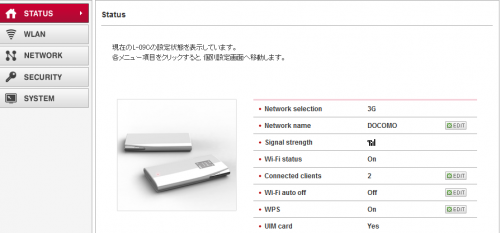
ログイン後、左側のメニューから「NETWORK」をクリック。
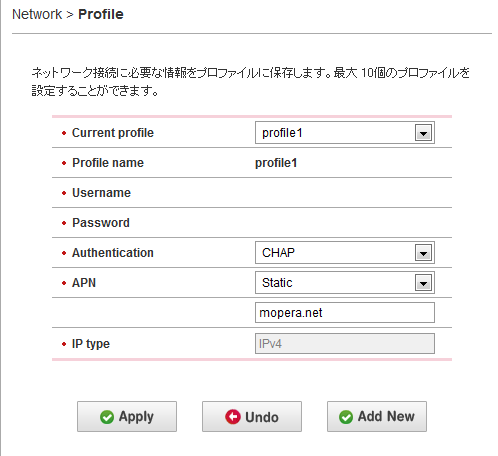
NETWORK画面が表示されたら、中央部分にある「Profile」をクリック。初期値として、ドコモのプロバイダであるmopera Uへのアクセス設定「profile1」が表示されている。mopera Uのみ契約しているなら、そのままご利用頂ける状態かと。画面右下の「Add New」をクリック。
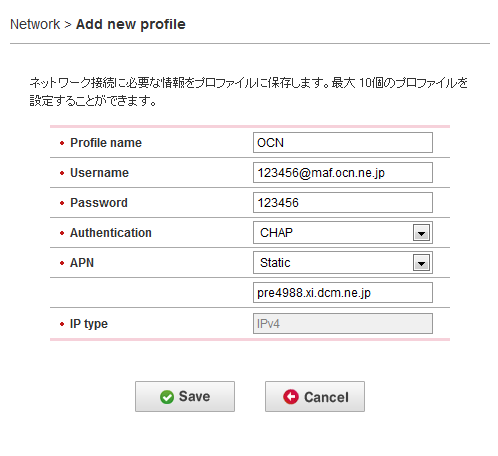
コピペできませぬ。それぞれ入力する項目は、Xiを契約した時、OCNに同時加入した場合には即時開通のFAXなどをいただいているはず。OCN以外のプロバイダでも同じような感じかな。ここで入力するのは、
Profile name→OCN(任意のわかりやすい名前を入力)
Username→認証ID
Password→認証パスワード
Authentication→CHAP または PAP(CHAPがおすすめ)
APN→Static
pre4988.xi.dcm.ne.jp
を入力し、Saveをクリック。
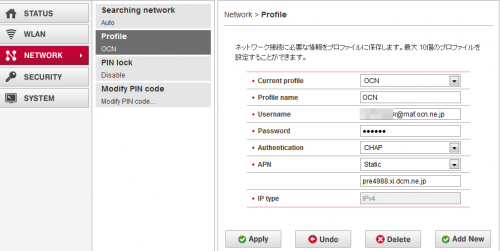
先ほどの「Profile」の画面に戻るので、Current profileの右側から登録したprofileを選び、画面下の「Apply」をクリックする。L-09Cが再起動するので、しばらく待つ。この時に充電ケーブルを繋いでいると充電モードに入ってしまい起動しないのでケーブルを外しておく。
正しく入力していれば、これでインターネットに接続できるはず。間違えていると、L-09Cのディスプレイ、電池マークの左にある接続状態が未接続、中央部が離れているアイコンになるはず。もう一度、ログインし再設定を。
L-09Cは発売されたばかりだから、OCN側でもチラシなど準備できてないと、家電量販店の方が教えてくれた(追記:現在は参考に紹介しているとおり、設定方法のPDFが公開されています)。

↑エネループのモバイルブースターなら楽天市場でもご購入いただけます。
参考 OCN Xi接続設定 L-09Cでの接続設定が追加されました。
http://help.ocn.ne.jp/ols/menu/connect/50730_c_dup_mobile_xi.html
■この記事を評価して、関連の人気記事もチェック!
★★★★(素晴らしい)
★★★☆(すごい)
★★☆☆(とても良い)
★☆☆☆(良い)
by TREview
http://blog.kazunori310.jp 新しいブログ記事: ドコモ モバイルWi-Fiルーター L-09C / OCN接続設定 http://bit.ly/k4ZEsi
memorandum | kazunori310.jp: ドコモ モバイルWi-Fiルーター L-09C / OCN接続設定 http://t.co/gjLAg12 アクセス解析を見たら、「L-09C OCN 接続」でアクセスがあったため記事作成してみました。